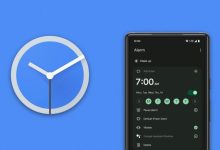.

MacBook Air (15 polegadas, 2023)
Minha promoção Best Buy Total e Plus
US$ 999 US$ 1.299 Economize $ 300
O novo MacBook Air de 15 polegadas da Apple é equipado com o chip M2 e é “o laptop de 15 polegadas mais fino do mundo”.
O MacBook Air é um dos melhores laptops disponíveis, oferecendo uma experiência geral realmente incomparável por ser elegante, leve e poderoso. Além disso, você obtém uma bela tela de 15 polegadas e bateria de longa duração, tornando este laptop perfeito para usar quando estiver em trânsito.
Embora tenhamos visto muitos negócios no passado no MacBook Air, este é um pouco especial, pois reduz o preço do modelo de 15 polegadas para o preço mais baixo até agora. Dito isso, as ofertas especiais terão requisitos especiais, e esta exige que você seja um membro My Best Buy Total ou Plus para obter o desconto total.
Embora isso possa ser um pouco deprimente, se você não for membro, ainda poderá adquirir o MacBook Air por um ótimo preço, com o desconto chegando a US$ 250 sobre o preço normal, reduzindo-o para US$ 1.050. Este modelo vem em quatro cores diferentes e no que diz respeito aos componentes internos, você terá 8 GB de RAM e 256 GB de armazenamento interno.
Quando se trata de desempenho, o modelo básico será capaz de ajudá-lo em praticamente qualquer coisa. É ótimo para navegar na web, criar documentos, editar fotos e vídeos leves, jogos básicos – como eu disse, praticamente qualquer coisa. Claro, se você é um usuário avançado, vai querer migrar para a linha Pro.
Portanto, se este negócio é intrigante e você deseja aproveitá-lo, inscreva-se para se tornar um membro do My Best Buy. Embora haja um custo associado, você obtém benefícios adicionais, como frete grátis em dois dias, preços exclusivos para membros em milhares de itens, eventos de vendas somente para membros, política de devolução estendida e muito mais.
.